今天給大家帶來電腦怎麼開通wifi共享網絡;如何設置win8熱點選項,讓您輕鬆解決問題。
本經驗教大家如何利用WIN8的命令行工具建立WiFi熱點,共享網絡具體方法如下:
1首先,以管理員身份運行CMD工具,可以按下鍵盤上的“WIN”+“X”+“A”快速打開
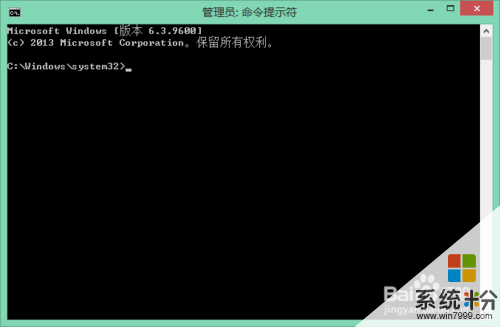 2
2然後輸入netsh wlan show drivers, 查看驅動信息,確認支持承載網絡才能開啟WiFi熱點,即下圖紅框處“支持的承載網絡:是”
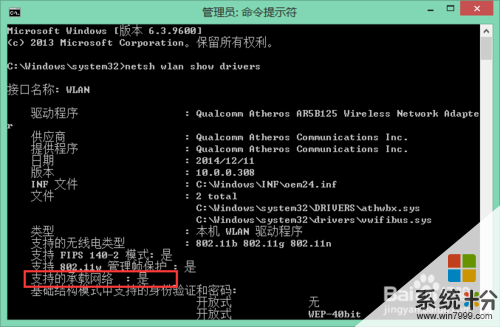 3
3然後輸入netsh wlan set hostednetwork mode=allow ssid=[熱點名稱] key=[WiFi密碼],將[ ]中的內容替換成你要設定的值
這樣就設定好WiFi熱點了
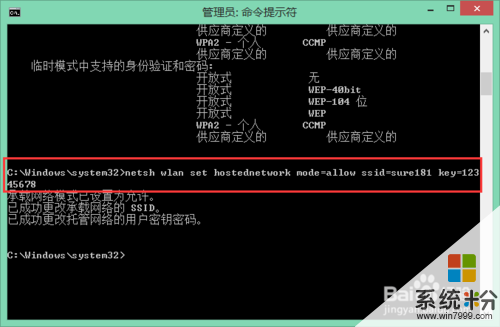 4
4再來,我們就要開啟WiFi熱點了
輸入netsh wlan start hostednetwork
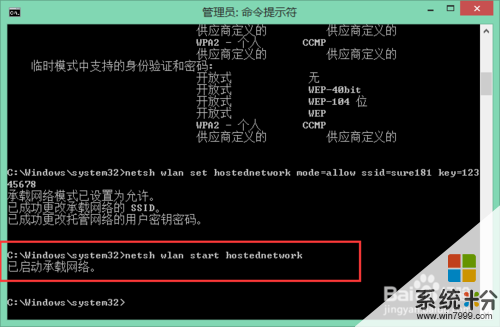 5
5但是,此時還未完成哦
接下來我們要打開Windows係統的網絡與共享中心,可以看到熱點已經在使用了,但是無法連接至Internet
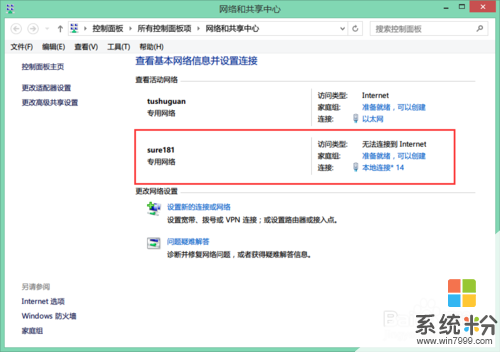 6
6然後點擊“以太網”這個連接,再點擊“屬性”->“共享”,出現下圖界麵,然後勾選第一項,在家庭網絡連接中選擇剛才新建的熱點的連接名稱,確定
 7
7此時,回到網絡與共享中心,可以看到WiFi熱點已經能連接上Internet了,然後你的其它設備就可以通過此WiFi熱點連接至Internet了
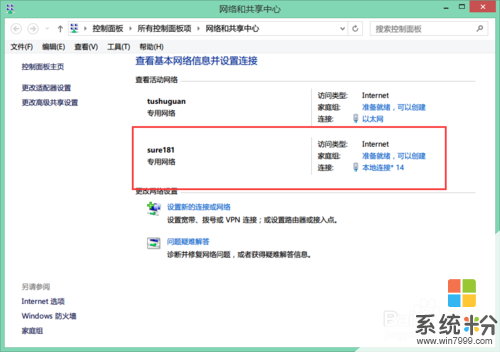 8
8要關閉WiFi熱點,在CMD中輸入netsh wlan stop hostednetwork
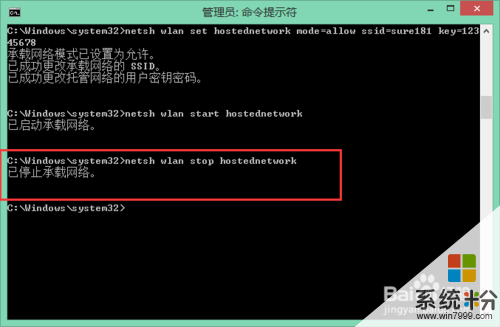
以上就是電腦怎麼開通wifi共享網絡;如何設置win8熱點選項教程,希望本文中能幫您解決問題。
Win8相關教程